Sowohl Google als auch Apple geben Nutzern der von ihnen selbst hergestellten Geräte wie gewohnt die Möglichkeit, die Betas der folgenden Updates zu testen, bevor sie offiziell endgültig sind. Aber gut, wenn Sie bereits die neueste Version von Apples mobilem Betriebssystem auf Ihrem iPhone installiert haben, sollten Sie jetzt lernen, wie Sie das Beta-Profil von iOS 15 entfernen, damit es Ihnen in Zukunft keine Probleme bereitet .
Und da iOS 15 vollständig offiziell ist, suchen viele Benutzer in sozialen Netzwerken und Foren nach Informationen darüber, wie Sie das Beta-Profil von iOS 15 löschen und eine Nicht-Beta-Version genießen können.
Tatsächlich macht es mit all seinen Neuigkeiten, die allen Benutzern zur Verfügung stehen, die sie genießen möchten, nicht viel Sinn, weiterhin auf einer Beta von iOS 15 zu bestehen, und es ist besser, auf fertige Software zu setzen .
In den folgenden Zeilen finden Sie dann das Tutorial, mit dem Sie das Beta-Profil von iOS 15 und auf die gleiche Weise das Beta-Profil von iPadOS 15 auf Ihrem Apple entfernen können iPads .
So deinstallieren Sie das iOS 15 Beta-Profil vom iPhone
Zuallererst müssen wir Sie warnen, dass es zwei Möglichkeiten gibt, das Beta-Profil von iOS 15 auf dem iPhone zu entfernen .
Am besten löschen Sie das Beta-Softwareprofil und warten auf das nächste stabile iOS 15-Update, was in diesem Fall fast automatisch geschieht, da es bereits von Apple veröffentlicht wurde. Wir empfehlen diesen besonders, da Sie keine Inhalte löschen und es etwas weniger Zeit in Anspruch nehmen wird.
Wenn Sie es jedoch eilig haben, die Gelegenheit nutzen möchten, Ihre Daten usw. zu löschen, ist die Wiederherstellungsmethode für Sie geeignet. Sie müssen wissen, dass das Backup mit älteren iOS-Versionen nicht funktioniert, wenn Sie Ihr iPhone mit iOS 15 auf iCloud oder Ihren Computer sichern. Das macht also keinen Sinn.
Entfernen Sie das iOS 15 Beta-Profil vom iPhone ohne Computer
- Öffnen Sie Ihre iPhone-Einstellungen und gehen Sie zu Allgemein
- Scrollen Sie nach unten und wählen Sie VPN und Geräteverwaltung
- Suchen Sie als Nächstes in Ihren Einstellungsprofilen nach dem iOS 15 Beta-Softwareprofil
- Wenn Sie darauf klicken, haben Sie die Möglichkeit, das Profil zu löschen
- Bestätigen Sie dies und starten Sie Ihr iPhone neu
Wenn sich Ihr iPhone einschaltet, sollten Sie das letzte und offizielle iOS 15-Update zur Installation zur Verfügung haben.
Es gibt einen zweiten Mechanismus, um von iOS 15 Beta auf iOS 14 herunterzustufen, ohne Daten mit Software von Drittanbietern zu verlieren . Sie sollten einen Blick darauf werfen, wenn Sie sich nicht von diesen Informationen für die Welt verabschieden möchten.
Entfernen Sie das iOS 15-Beta-Profil vom iPhone mithilfe des Computers
Sie können das Beta-Profil von iOS 15 auch deinstallieren, indem Sie Ihr iPhone wiederherstellen, aber Sie müssen bedenken, dass dadurch alles von Ihrem Gerät gelöscht wird und Sie die Datensicherung, die Sie in der Beta-Version erstellt haben, nicht verwenden können.
Hier ist die letzte Anleitung zum Wiederherstellen eines iPhone oder iPad, wenn Sie sich für diesen Ausweg entschieden haben.
Falls der Download länger als 15 Minuten dauert und Sie sehen, dass Ihr iPhone den klassischen Wiederherstellungsmodus-Bildschirm verlassen hat, müssen Sie den Vorgang natürlich beenden und es erneut versuchen, wobei Sie die Schritte in der Anleitung beachten.
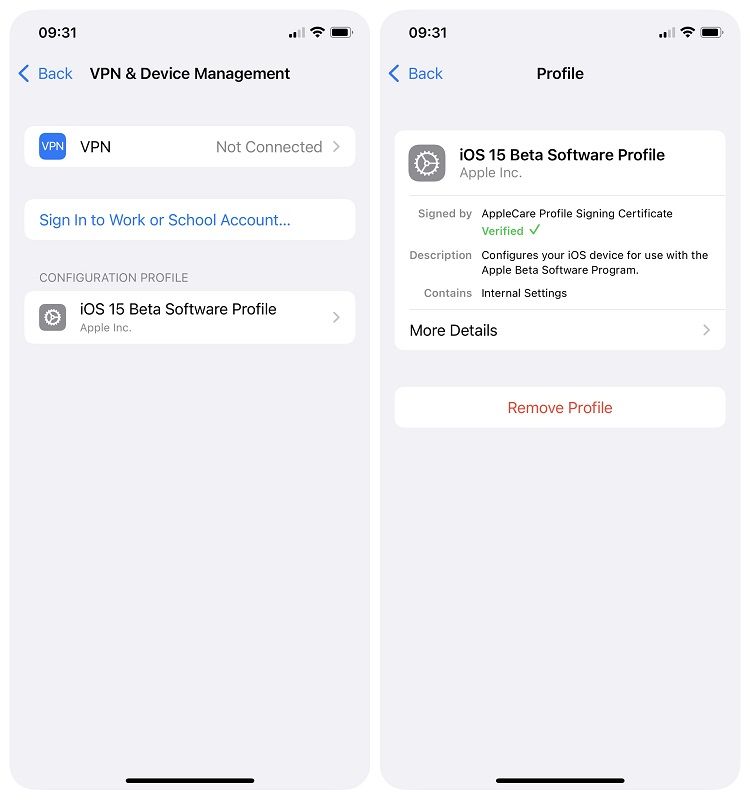
Schlussfolgerungen
So können Sie die Beta-Software auf Ihren iOS 15- oder iPadOS 15-Geräten loswerden, ohne zu lange zu brauchen. Wie bereits erwähnt, ist die erste Methode einfacher, weniger aufdringlich und wir empfehlen Ihnen , dieser Methode zu folgen .
Wie auch immer, wenn es Ihre Priorität ist, dieses Beta-Profil von iOS oder iPadOS 15 zu entfernen, haben Sie es zweifellos erreicht.
Sobald Sie iOS 14 wieder haben, möchten Sie wissen, wie Sie auf iOS 15 und iPadOS 15 aktualisieren.